随着 Apple iOS 11 的发布,HEIF 文件或 HEIC 图像取代了 iDevice 中的 JPG 或 JPEG 文件。与以前的 JPEG 图像相比,HEIC 图像可以在不损失图像质量的情况下相对较低的 iPhone 存储空间。然而,作为一种新的图像格式,并非所有设备、应用程序和操作系统都支持 HEIC 或 HEIF 文件。对于这些平台,您需要先安装 HEIC 查看器,然后才能查看或管理 HEIC 照片。
1. 如何使用Coolmuster iOS Assistant在Windows / Mac上查看 HEIC 图像
2. 如何通过 Dropbox 应用在Android设备上打开/查看 HEIF 照片
3. 在Android上通过电子邮件打开 HEIC 照片的指南

可以读取 HEIC 图像的设备:
· iOS 11 或更高版本的iOS设备,包括 iPhone X、iPhone 8 Plus、iPhone 8、iPhone 7、iPhone 7 Plus。
· macOS HIgh Sierra (10.12) 或更高版本。
无法读取 HEIC 图像的设备:
· iOS 10 或更早版本,包括 iPhone 6s Plus、iPhone 6s、iPhone 6 Plus、iPhone 6、iPhone 5s、iPhone 5 等。
· macOS High Sierra 10.12 及更早版本。
· Windows PC(当前)。
· iOS以外的其他操作系统,包括Android 、BlackBerry、 Windows Phone等。
Coolmuster iOS Assistant是一款适用于 iPhone/iPad/iPod 的iOS数据管理器,完全兼容iOS 11。有了它,您可以在Windows PC 或Mac电脑上自由查看和备份 HEIC 照片,不受任何限制。
Coolmuster iOS Assistant的主要特点:
·免费在PC/ Mac上管理和查看HEIC图片;导出或备份 HEIC 图像。
·将照片或相册从 iPhone 传输到计算机/外部硬盘。
·可管理的文件包括电影、音乐、播放列表、照片、相机胶卷、相册、播客、联系人、消息、日历、通话记录、笔记、备忘录等。
·完全兼容iOS 16、 iOS 15、 iOS 14等。
·兼容各代iOS设备,包括 iPhone 14 Pro Max/14 Pro/14/13 Pro/13/12 Pro/12/11/X/8/7、iPad Pro/Air/mini、iPod touch 等。
在 PC/ Mac上查看 HEIC 照片的步骤:
步骤1 。在您的计算机上免费下载Coolmuster iOS Assistant并启动它。
第2步。使用 USB 数据线将 iPhone 连接到电脑。检测到您的设备后,请单击“照片”选项卡。
步骤3 。然后,您可能会在右侧面板上看到所有 iPhone 照片,包括 HEIC 照片或 HEIF 文件。

不能错过: 如何将 HEIF(.heic) 图像从 iPhone 传输到计算机/ Mac ?
如果您正在寻找适用于Android手机的 HEIC 查看器,那么 Dropbox 应该是在Android设备上打开和查看 HEIC 图像的不错选择之一。它与编码的 MOV 和 HEIC 文件兼容。总之,HEIC 文件可以在 Dropbox 应用上预览。此外,Dropbox 与 iCloud 类似,存储空间有限,您只能存储 2 GB 数据,然后再付费购买更多存储空间。
在Android手机上打开和查看HEIC图像的步骤:
步骤1 。在您的Android设备上下载、安装并启动 Dropbox 应用。
第2步。使用您的密码登录您的帐户。
步骤3 。点击主界面上的“照片”文件夹,程序将自动扫描设备上的所有图片,包括HEIC图像。
步骤4 。然后,您可以通过点击所需的项目在Android设备上预览包含详细信息的 HEIC 照片。
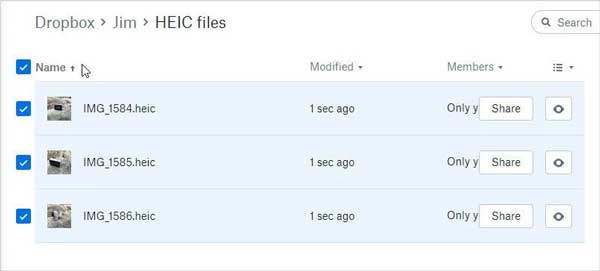
您可能喜欢:如何在Windows / Mac上删除Android历史记录
要在Android手机上查看HEIF图像,您还可以使用电子邮件应用程序自动将HEIC图像转换为JPEG格式,以便您也可以预览HEIC图片的细节。
步骤1 。在Android设备上启动电子邮件应用程序并开始一封新电子邮件。
第2步。选择您要查看的 HEIC 图像并将其附加到附件中。
步骤3 。将此电子邮件发送到您的电子邮件帐户之一或将其保存为草稿。因此,所有 HEIC 图像将自动转换为 JPEG 格式。
步骤4 。现在,请登录您的电子邮件帐户以接收您刚刚在Android设备上发送的电子邮件。打开此电子邮件,您将在Android手机上看到 HEIC 图片。
通过上述方法,用户可以克服不支持平台的限制,在Windows 、 Mac和Android设备上有效地查看和管理HEIC照片。这些解决方案为使用 HEIC 图像的用户提供了灵活性和便利性,确保了不同操作系统之间的兼容性和可访问性。
另外,不要错过这个有效的工具 - Coolmuster iOS Assistant 。它可以帮助您直接在计算机上查看 HEIC 图像。
相关文章:
如何将 HEIC/HEIF 图像转换为 JPG/JPEG 格式? [自由的]